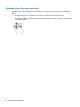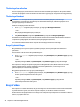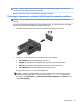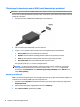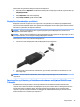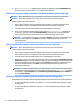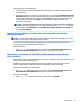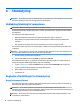User Guide - Windows 10
Tilslutning af en mikrofon
Hvis du vil optage lyd, skal du tilslutte en mikrofon til mikrofonstikket på computeren. Du opnår de bedste
resultater af optagelsen ved at tale direkte ind i mikrofonen og optage lyd i omgivelser uden baggrundsstøj.
Tilslutning af headset
ADVARSEL! For at undgå risikoen for personskade skal du sænke lydstyrken, inden du tager
hovedtelefoner, øresnegle eller et headset på. Se Generelle bemærkninger, sikkerhed og miljø for at få
yderligere oplysninger om sikkerhed.
Sådan får du adgang til dette dokument:
1. Skriv support i søgefeltet på proceslinjen, og vælg appen HP Support Assistant.
- eller -
Klik på spørgsmålstegnikonet på proceslinjen.
2. Vælg Denne computer, vælg fanen Specifikationer og vælg derefter Brugervejledninger.
Hovedtelefoner kombineret med en mikrofon kaldes headset. Du kan tilslutte kabelforbundne headset til
computerens lydudgangsstik (hovedtelefon) eller lydindgangsstik (mikrofon).
For at tilslutte trådløse headset til din computer skal du følge producentens anvisninger.
Brug af lydindstillinger
Brug indstillingerne for lyd til at justere systemets lydstyrke, ændre systemlyde eller administrere
lydenheder.
Hvis du ønsker at få vist eller ændre lydindstillingerne:
▲
Skriv kontrolpanel i søgefeltet på proceslinjen, vælg Kontrolpanel, vælg Hardware og lyd, og vælg
derefter Lyd.
- eller -
Højreklik på knappen Start, vælg Kontrolpanel, vælg Hardware og lyd, og vælg derefter Lyd.
Din computer har muligvis et optimeret lydsystem fra Bang & Olufsen, DTS, Beats Audio eller en anden
udbyder. Følgelig kan din computer indeholder avancerede lydfunktioner, som kan styres via et
lydkontrolpanel, der er bestemt til lydsystemet.
Brug lydkontrolpanelet til at se og styre lydindstillingerne.
▲
Skriv kontrolpanel i søgefeltet på proceslinjen, vælg Kontrolpanel, vælg Hardware og lyd, og vælg
derefter Lydkontrolpanel bestemt til dit system.
- eller -
Højreklik på knappen Start, vælg Kontrolpanel, vælg Hardware og lyd, og vælg derefter
Lydkontrolpanel bestemt til dit system.
Brug af video
Din computer er en stærk videoenhed, der gør det muligt at se streamet video fra dine foretrukne websteder
og downloade video og film, som du kan se på din computer, når du ikke er tilsluttet et netværk.
Du kan forbedre visningsoplevelsen ved at bruge én af videoportene på computeren til at tilslutte en ekstern
skærm, en projektor eller et tv.
32 Kapitel 5 Underholdningsfunktioner